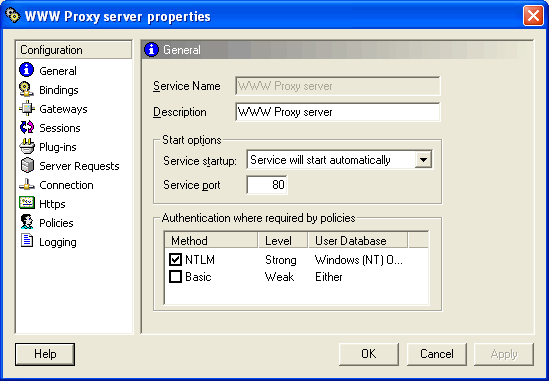Méthodes d'authentification : NTLM
Il est possible de bénéficier dans WinGate de l'authentification NTLM (employée par les systèmes d'exploitation Windows).
Pour cela, vous devez utiliser la base de données du système d'exploitation et non celle de WinGate.
Cette méthode est compatible avec WinGate Internet Client (WGIC) et GateKeeper mais pas avec l'authentification Java.
Pour bénéficier de l'authentification NTLM dans WGIC ou GateKeeper :
- Assurez-vous que WinGate soit paramétré de façon à utiliser la base données du système d'exploitation (Windows).
- Configurez les clients afin qu'ils utilisent l'authentification WGIC ou GateKeeper.
- Les utilisateurs doivent se connecter à l'aide d'un nom d'utilisateur et d'un mot de passe valides (provenant de la base de données choisie).
- Une fois authentifiés, ils figurent dans l'onglet Activité (Authenticated [NTLM]).
Utilisation de proxies avec la méthode NTLM
Les clients possédant des navigateurs compatibles avec cette méthode et configurés pour utiliser un serveur proxy (par ex. : Internet Explorer) peuvent bénéficier de l'authentification NTLM dans WinGate.
Cela peut s'avérer utile dans un environnement Active Directory où les politiques de groupe sont centralisées dans les paramètres du navigateur (c'est à dire la configuration du serveur proxy par défaut).
Cette politique de groupe pouvant être appliquée à tous les navigateurs du réseau, cela permet de contrôler facilement l'authentification pour l'accès à Internet sans devoir configurer chaque client individuellement. En effet, dans ce cas tous les clients s'authentifient dans WinGate à l'aide de la méthode NTLM.
Procédure à suivre :
Sur le serveur :
- Ouvrez GateKeeper.
- Double-cliquez sur le serveur proxy web (WWW proxy) (dans l'onglet Services du panneau Contrôle).
- Cliquez sur l'icône Général.
- Dans la section Méthode d'authentification (si nécessaire) (Authentication (where required by policies)), cochez l'option NTLM.
- Cliquez ensuite sur l'icône Politique (Policies).
- Cliquez sur Ajouter (Add) pour choisir à quels utilisateurs cela s'applique.
- Dans la fenêtre qui s'ouvre ensuite, cochez l'option L'utilisateur doit être authentifié (User must be authenticated).
- Cliquez sur OK
- En fonction de vos besoins, vous pouvez éventuellement configurer l'option Droits par défaut (politique système) (Defaults rights (System policies)) sur ignorés (are ignored).
- Cliquez sur OK.
- Configurez le navigateur de façon à ce qu'il utilise un serveur proxy et indiquez l'IP du serveur WinGate.
- Sur certains navigateurs, il est possible de modifier les paramètres de sécurité afin que l'utilisateur s'authentifie avec son nom et mot de passe Windows. Ainsi, il n'est plus nécessaire d'indiquer ces informations à chaque fois qu'il ouvre son navigateur. Le nom et le mot de passe utilisés doivent évidemment figurer dans la base de données choisie pour WinGate.
Remarque :
L'authentification NTLM pour le service proxy web n'est disponible
qu'avec les versions WinGate
6 Pro et Enterprise